C4D怎样制作立体文字?
溜溜自学 动画制作 2023-03-06 浏览:625
大家好,我是小溜,C4D软件主要用于三维设计和动画,并且软件易学、易上手,拥有电影级别的视觉表达功能。许多场景里面,会用到立体文字模型,但很多新用户不知道C4D怎样制作立体文字,没关系,下面的教程来让大家快速弄明白。
工具/软件
硬件型号:小新Pro14
系统版本:Windows7
所需软件:C4D R18
方法/步骤
第1步
双击桌面Cinema 4D图标,打开软件;

第2步
点击顶部专栏的画笔工具;

第3步
在下拉菜单中找到文本按钮;

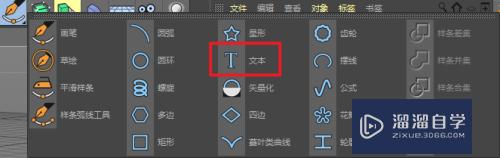
第4步
点击文本,界面会出现文本两个字;

第5步
在侧边栏-对象框输入文字;

第6步
这里可以调整字体、大小、间距;
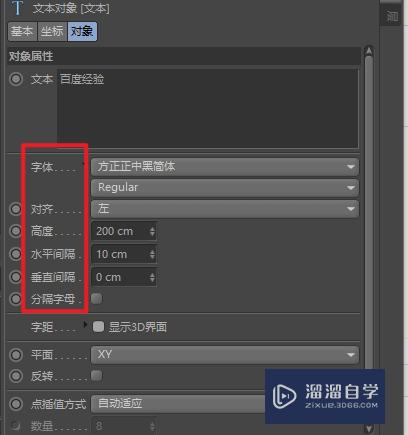
第7步
选择字体;
按住Alt键盘,同时点击细分曲面下的小箭头;
在小箭头下拉菜单中点击挤压,对象栏目发生变化,字体也有了厚度;




第8步
点击挤压,下面调整厚度,

第9步
加上材质,点击顶部渲染到查看器,渲染完成点击另存即可,就可以导出刚才自作的3D字体。


注意/提示
本次分享是“C4D怎样制作立体文字?”内容就这些啦,如果觉得图文不详细的话,可以点击这里观看【C4D免费视频教程】。
相关文章
距结束 06 天 10 : 02 : 39
距结束 01 天 22 : 02 : 39
首页








